设计层次电路原理图
电路设计第3章 层次原理图设计

第ห้องสมุดไป่ตู้章 层次原理图设计
3.1 有关层次原理图的概念
图纸符号:它代表了本图下一层的子图,每个图纸符号都与特定的 子图相对应,它相当于封装了子图中的所有电路,从而将一张原理图 简化为一个符号。 图纸入口:图纸符号的输入/输出端口。它是图纸符号所代表的下层 子图与其它电路连接的端口,其意义相当于标准元器件的引脚。 输入/输出端口:信号输入/输出的端口。它与“图纸入口”的区别 在于:“图纸入口”是指原理图中某个子图的输入/输出端口,而 “输入/输出端口”指的是当前原理图的输入/输出端口,他们处于不 同的级别。子图的输入/输出端口必须与代表它的图纸符号中的端口 相一致。 顶层原理图:由若干个图纸符号表示的电路图。 子图:图纸符号所对应的功能模块的电路图。
3.3.2. 从底层原理图切换到顶层原理图
具体操作步骤如下: (1) 在底层原理图的编辑界面中执行菜单命令“工具/改变设计层次”,或单击“原理图 标准”工具栏上的 按钮,启动改变设计层次命令。 (2) 移动光标到底层原理图中的任意一个I/O端口上单击鼠标左键,系统会自动切换到对 应的顶层原理图上。
第3章 层次原理图设计
第3章 层次原理图设计
3.2 层次原理图的设计
3.2.1 自顶向下设计层次原理图 3.2.2 自底向上设计层次原理图
第3章 层次原理图设计
3.3 层次原理图间的切换
3.3.1 从顶层原理图切换到底层原理图
具体操作步骤如下: (1) 在顶层原理图的编辑界面中执行菜单命令“工具/改变设计层次”,或单击“原理图 标准”工具栏上的 按钮,启动改变设计层次命令。 (2) 移动光标到绘图区中需要进行切换的图纸符号上单击鼠标左键,即可自动切换到对 应的底层电路图中。
第3章 层次电路原理图

R1 C2
U1 U2 R4 R5 OU T
R3
C1 VD 1 R2 VD 2
R6
图2-41 信号发生器
将子图符号移至合适的位置后,单击鼠标左键定义方块的起 点,移动鼠标,改变其大小,大小合适后,再次单击鼠标左键, 放下子图符号。 同样方法放置第二个子图符号,其File Name设置为SJB.sch, Name设置为“三角波”,放置完毕后的子图如图2-37所示。
6/26/2012 10:18 AM Saபைடு நூலகம்jiang University Xiaoyang Sun
Style为端口方向设置;Side设置 I/O端口在子图的左边(Left)或右 边(Right);Position代表子图符 号I/O端口的上下位置,以左上角为 原点,每向下一格增加1。 3.设置图纸信息 主图和子图绘制完毕,必须添 加图纸信息。执行Design→Options, 屏幕出现图2-3所示的文档参数设置 对话框,选中Organization选项卡, 设置图纸信息,特别是Sheet栏中的No.(设置原理图的编号) 和Total(设置电路图总数)必须设置好。
6/26/2012 10:18 AM Sanjiang University Xiaoyang Sun
⑶执行Place→Add Sheet Entry,将光标移至图2-37中左 边的子图符号内部,放置子图符号的输出端口。 双击I/O端口,设置端口属性,具体为:Name:Uo1;I/O Type:Output;Side:Right;Style:Right。 同样方法放置其它端口符号。 ⑷执行菜单Place→Wire,绘制主图中所需的导线,完成主 图连接。绘制完成的主图如图2-37所示。 ⑸执行File→Save Copy As,Name设置为Function.prj, Format设置为*.prj,代表该文件是主图项目文件,保存主图。 ⑹执行Design→Create Sheet From Symbol,将光标移到 FB.sch子图符号上,单击鼠标左键,屏幕弹出是否颠倒I/O端口 的电气特性的对话框,选择“否”,系统自动生成一个新电路图, 并产生了一个I/O端口Uo1。在此电路图中完成子图1的电路绘制, 并绘制方波波形,如图2-42所示。 同样的方法完成子图2的绘制,如图2-43所示。
层次电路原理图绘制

建立子图
1.放置子图图框 命令【Place】/【Sheet Symbol】或单击布线工 具栏中的 按钮
2.定义子图名称并设置属性
一种方法是双击图中 已放置的子图图框, 弹出其属性设置对话 框
需要修改的两项是: 标识符和文件名称
另一种方法是在子图图框上双击标识符或文件名称
3.添加子图入口
命令【Place】/【Add Sheet Entry】或单击布线工 具栏中的 按钮
(2)单击菜单“文件→保存”命令,将Sheet1.SchDoc更名为“线束 检测电路(顶层).
二、顶层原理图的绘制
1.图纸参数设置 单击菜单:“设计--文档选项”命令,“参数”选项卡设置如 下: Drawn By-- 作者姓名 Title--- 原理图标题栏 即 “线束检测电路(顶层)” Sheet Number--当前原理图编号数(1) Sheet Total--项目中图纸总数(5)
2020/4/28
三、 创建子图及层次关系
1.将图纸符号转换为对应的子电路原理图
(1)在“线束检测电路(顶层).SchDoc”原理图编辑界面中,单击菜 单“设计→产生图纸命令”。 (2)鼠标下带有一个浮动的十字光标,在“感应输入电路”图纸符号区 域内,单击鼠标即可生成一张带有电路端口的同名空白图纸。 (3)用相同的方法,继续在“线束检测电路(顶层).SchDoc”原理 图编辑界面中生成其他子电路原理图,如图所示
一、 层次电路图的设计准备
1.正确划分电路工程模块
2.创建“层次电路.PrjPcb”工程
2020/4/28
3.创建顶层原理图文件“线束检测电路(顶 层()1).S单c击h“DoPcro”jec,ts”对话框中“工程”按钮,在弹出的菜单中选
电路原理第3章层次电路图的设计

第三章层次电路图的设计在设计原理图的过程中,设计人员经常会遇到电路元件很多,而打印机幅面有限的问题。
而采用层次电路设计方法后,这一问题就迎刃而解了。
所谓层次电路设计,就是把一个完整的电路系统按功能分为若干个子系统,即子功能电路模块,需要的话,把子功能电路模块再分成若干个子系统,即子功能电路模块,然后用方块电路的输入/输出端口将各子功能电路连接起来,于是就可以在较小的幅面的多张图纸上分别编辑、打印各模块电路的原理图。
在早期,层次原理图设计主要是为了解决复杂的大型电路系统的原理图设计问题。
但现在,设计人员为了增强原理图的可读性和利用设计人员之间的分工合作,即使所设计的电路系统并不十分复杂,也把整个电路系统按功能模块分别绘制出相应的模块电路原理图。
在Protel DXP设计系统中,层次原理图是由母原理图和子原理图构成的。
母原理图的功能是用来给出子原理图之间的层次连接关系,它是有方块电路符号、方块电路I/O端口符号代表着子原理图之间的端口连接关系;导线的作用是用来将代表子原理图的方快电路符号组成一个完整的电路系统原理图。
子原理图就是一个由各种电路元件符号组成的实实在在的原理图,它通常对应着设计电路系统中的一个子功能电路模块。
可以看出,通过这种组织式的母原理图和子原理图可以用来描述任何形式、任何大型复杂的电路系统。
3.1 绘制层次原理母图绘制Protel DXP层次电路原理图的母图步骤如下:(1)新建工程和原理图母图新建一个PCB工程,并在该工程下新建一个原理图文件作为层次原理图的母图,可以命名为Z80 Processor.SchDoc。
(2)放置方块电路图以绘制Serial Interface.SchDoc对应的方块电路图为例。
执行菜单命令Place→Symbol,或单击Wiring工具条中的按钮,即可启动放置方块电路图命令。
执行方块电路图命令后,出现一个方块电路图的虚影随鼠标移动,如图3-1所示。
图3-1 放置方块电路图此时,按[Tab]键,即可进入方块电路图属性设置,如图3-2所示。
层次原理图.完整版ppt资料
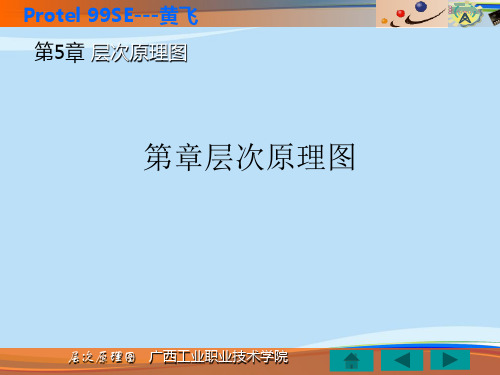
层次原理图 广西工业职业技术学院
Protel 99SE---黄飞 第5章 层次原理图
4.放置方块电路端口 ① 单击Wiring Tools工具栏中的 图标,或执行菜单命令 Place|Add Sheet Entry,光标变成十字形。 ② 将十字光标移到方块图上单击鼠标左键,出现一个浮动的 方块电路端口,此端口随光标的移动而移动。如图5.7所示。
第5章 层次原理图
5.2 不同层次电路文件之间的切 换 5.2.1 利用工程导航树进行切换
翻开Z80 Microprocessor.ddb设 计数据库并展开设计导航树,如 图5.4所示。
单击导航树中的文件名或文件 名前面的图标,可以翻开相应的 文件。
图5.4 设计数据库文件的设计导航树
层次原理图 广西工业职业技术学院
层次原理图 广西工业职业技术学院
Protel 99SE---黄飞
第5章 层次原理图
Sheet Symbol属性设置对话框: l Filename:该方块图所代表的子电路
图文件名。如Memory.sch l Name:该方块图所代表的模块名称。
此模块名应与Filename中的主文件 名相对应。如Memory。设置好后, 单击Ok按钮确认,此时光标仍为 十字形。 ④ 确定方块图的位置和大小:分别在 对角位置单击左键。 ⑤ 此时仍处于放置方块图状态,可重 复以上步骤继续放置,也可单击鼠 标右键,退出放置状态。
Protel 99SE---黄飞 第5章 层次原理图
第章层次原理图
层次原理图 广西工业职业技术学院
Protel 99SE---黄飞
第5章 层次原理图 5.1 层次原理图结构 5.2 不同层次电路文件之间的切换 5.2.1 利用工程导航树进行切换 5.2.2 利用导航按钮或命令 5.3 自顶向下的层次原理图设计 5.3.1 设计主电路图 5.3.2 设计子电路图 5.4 自底向上的层次原理图设计 5.4.1 建立子电路图文件
7第5章 层次化电路的设计

一、层次原理图结构
层次式电路主要包括两大部分:主电路图和子电路图。 层次式电路主要包括两大部分:主电路图和子电路图。 其中主电路图与子电路图的关系是父电路与子电路的关 系,在子电路图中仍可包含下一级子电路。 在子电路图中仍可包含下一级子电路。 1.主电路图 . 主电路图文件的 扩展名是.prj。 扩展名是 。 主电路图相当于整机电路 图中的方框图, 图中的方框图,一个方块图 相当于一个模块。 相当于一个模块。图中的每 一个模块都对应着一个具体 的子电路图。 的子电路图。
Sheet Entry属性设置对话框中有关选项 属性设置对话框中有关选项 含义: 含义: Name:方块电路端口名称。如WR。 :方块电路端口名称。 。 Type:端口的电气类型。 I / O Type:端口的电气类型。单击图 5.8中Input旁的下拉按钮,出现端口电 旁的下拉按钮, 中 旁的下拉按钮 气类型列表。 气类型列表。 Unspecified:不指定端口的电气类 : 型。 Output:输出端口。 :输出端口。 Input:输入端口。 :输入端口。 Bidirectional:双向端口。 :双向端口。
打开一个设计数据库文件。 打开一个设计数据库文件。 执行菜单命令File|New,系统弹出New Document对话框。 对话框。 ① 执行菜单命令 ,系统弹出New Document对话框 选择Document Fold(文件夹)图标,单击Ok按钮。 Ok按钮 ② 选择Document Fold(文件夹)图标,单击Ok按钮。 将该文件夹的名字改为Z80。 ③ 将该文件夹的名字改为Z80。
第五章 层次电路图设计
层次电路图设计方法 层次化电路图设计 层次电路图之间的切换
5.1 电路的层次化设计方法
层次电路图设计方法实际上是一种模块化设 计方法。 计方法。用户可以将待设计的系统划分为多个子 系统,每个子系统下面又可以化分为若干个功能 系统, 模块, 模块,每个功能模块还可以再细化为若干个基本 模块。设计好每个基本模块, 模块。设计好每个基本模块,定义好每个基本模 块之间连接关系,就可完成整个系统的设计过程。 块之间连接关系,就可完成整个系统的设计过程。
第6章设计层次原理图

随着电路系统规模的不断扩大,自上而下的 层次原理图设计方法由于其独特的优越性,从而 在各种设计方法中脱颖而出,成为目前层次原理 图设计中经常使用的设计方法。 所谓自上而下的层次原理图设计方法就是指 设计人员将电路系统划分为不同层次的子电路模 块,并且根据系统的层次划分关系绘制出设计系 统的母原理图,然后再将母原理图中的各个方块 电路符号所对应的子原理图绘出。这样通过逐步 细化完成整个电路系统的原理图设计。
6.1 层次原理图的基本概念
在早期阶段,层次原理图设计概念的提出 但是现在,即使所设计的电路系统并不十分 复杂,设计人员也习惯于把整个电路系统按照不 同的功能模块分别绘制相应的模块电路原理图。 这样做的好处是不但可以增强原理图的可读性和 利用设计人员之间的分工合作,而且还可以使得 电路系统的层次结构更加清晰,从而便于原理图 的检查和修改。
(2)自下而上的层次原理图设计方法
子原理图1 子原理图2 子原理图1 子原理图2 方块电路符号1 子原理图1 子原理图2 方块电路符号2 …… 方块电路符号m
电路系统母原理图
6.2 建立层次原理图
CPUCL K CPUCL K. sch X1 X2 CPU1 CPU1. sc h X1 X2 PSE N INT 1 Z X4 Z X3 RE SE T RE SE T . sch RE SE T Z X2 PSE N Z X2 A[0 . . 15 ] WR RE SE T AL E Z X5 Z X6 DRIVE R-C DRIVE R-C. sc h AD[0 . . 7] Z X5 AD[0 . . 7] RE SE T Z X3 Z X4 INT 1 AL E POW E R POW E R. sch WR RD AD[0 . . 7] A[0 . . 15 ] AD[0 . . 7] M E MORY1 M E MORY1 . sch
实验三 protel DXP中绘制层次电路原理图

实验三绘制层次电路原理图一、实验目的1.熟练掌握ProtelDXP的操作。
2.掌握层次电路原理图的绘制方法,能够绘制较复杂的层次电路。
3.进一步熟悉ERC校验和网络表的生成。
二、实验内容1.新建电路原理图,图纸大小设置为A4,参照图5所示,完成层次电路原理图主图的绘制。
图中,VSIN选用仿真库(Simulation Sources.IntLib)中的VSIN元件;各子图符号I/O端口中,子图Modulator中的端口Vcarrier和Vsingal为输入,Vmod为输出,子图Amplifier中的端口Vmod为输入,OUT为输出。
将电路原理图以文件名“AMPMOD.prj’’存盘。
图5 主图“AMPMOD.prj”执行菜单Design—Document Options—Parameters填写图样信息,在Sheet Number栏中设置图纸编号(NO)为1;在Sheet Total栏中设置图纸总数(Total)为3。
2.执行菜单命令Design—Create Sheet From Symbol,将光标移到子图符号Modulator 上,单击鼠标左键,在产生的新电路原理图上按照图6绘制第一张子图,设置图样编号为2,并保存该电路。
3·采用同样的方法,分别参照图7绘制第二张子图,设置图样编号为3。
图6 子图modulator.sch 图7 子图amplifier.sch4.对整个层次电路原理图进行ERC校验(执行菜单:Project—Compile PCB Project1.PrjPCB),若有错误,加以修改。
5.生成此层次电路的网络表,检查网络表各项内容,是否与原理图相符合。
三、思考题1.简述设计层次电路原理图的步骤。
2.设计层次电路原理图时应注意哪些问题?3.画出下图的洗衣机控制电路的层次电路图顶层图CPU电路晶震、复位电路控制电路1K显示电路。
第六章_设计层次原理图

6.3 由主电路产生子电路I/O端口
Design/Create Sheet From Symbol
6 From Sheet
6.5 生成层次表
Reports/ Design Hierachy
6.1 层次原理图的设计思路
6.1.2 自上而下的层次图设计方法 6.1.3 下而上的层次图设计方法
子图11
子图12
子图21
子图22
子 图1 主 图
子 图2
6.1 层次原理图的设计思路
6.1.2 自上而下的层次图设计方法 6.1.3 下而上的层次图设计方法 (1)新建子原理图并打开 (2)完成子原理图并添加端口
6.1 层次原理图的设计思路
6.1.1 层次原理图设计的目的 1、电路的设计工作需要多人来完成时; 2、当电路用一张纸画不下时; 3、当电路由几个功能块电路组成时; 6.1.2 自上而下的层次图设计方法
主 子 图1 子图11 图 子 图2 子图21 子图22
子图12
6.1 层次原理图的设计思路
(3)新建主原理图并打开 (4)调子图 Design/Create Symbol From Sheet (5)完成主原理图并存盘 File/Save All
6.2 不同层次电路之间的切换
方法一、执行菜单命 Tools/Up/Down Hierachy 方法二、使用主菜单栏的工具 用鼠标单击 执行该命令后光标变为十字状。如果是 上层切换到下层,只须移动光标到方块 电路单击左键即可进入下一层,如果是 下层切换到上层,可移动光标到某个引 脚上单击左键即可进入上一层 方法三、利用项目管理器直接切换
6.1.2 自上而下的层次图设计方法 (1)新建主原理图并打开 (2)画主原理图,功能块用子图符号代替 Place/Sheet Symbol 或单击 (3)在子图符号上画引脚 (4)生成子图 Design/Create Sheet From Symbol (5)完成子图并添加端口 (6)更新流水号 Tools/Annotate (7)全部保存 File/Save All
层次原理图
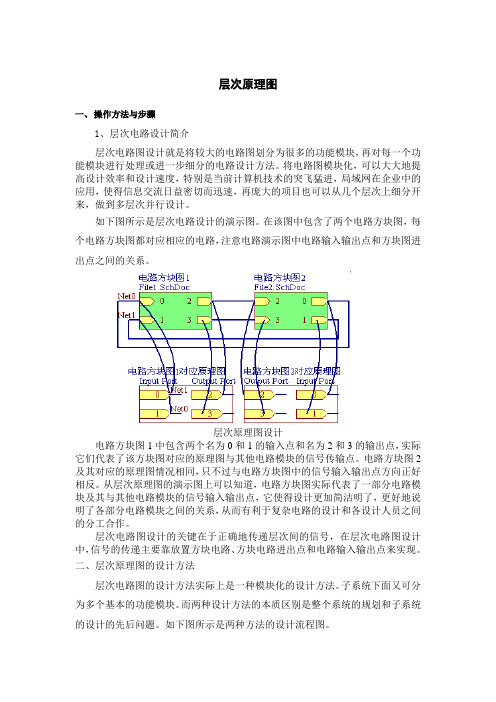
层次原理图一、操作方法与步骤1、层次电路设计简介层次电路图设计就是将较大的电路图划分为很多的功能模块,再对每一个功能模块进行处理或进一步细分的电路设计方法。
将电路图模块化,可以大大地提高设计效率和设计速度,特别是当前计算机技术的突飞猛进,局域网在企业中的应用,使得信息交流日益密切而迅速,再庞大的项目也可以从几个层次上细分开来,做到多层次并行设计。
如下图所示是层次电路设计的演示图。
在该图中包含了两个电路方块图,每个电路方块图都对应相应的电路,注意电路演示图中电路输入输出点和方块图进出点之间的关系。
层次原理图设计电路方块图1中包含两个名为0和1的输入点和名为2和3的输出点,实际它们代表了该方块图对应的原理图与其他电路模块的信号传输点。
电路方块图2及其对应的原理图情况相同,只不过与电路方块图中的信号输入输出点方向正好相反。
从层次原理图的演示图上可以知道,电路方块图实际代表了一部分电路模块及其与其他电路模块的信号输入输出点,它使得设计更加简洁明了,更好地说明了各部分电路模块之间的关系,从而有利于复杂电路的设计和各设计人员之间的分工合作。
层次电路图设计的关键在于正确地传递层次间的信号,在层次电路图设计中,信号的传递主要靠放置方块电路、方块电路进出点和电路输入输出点来实现。
二、层次原理图的设计方法层次电路图的设计方法实际上是一种模块化的设计方法。
子系统下面又可分为多个基本的功能模块。
而两种设计方法的本质区别是整个系统的规划和子系统的设计的先后问题。
如下图所示是两种方法的设计流程图。
自上而下设计流程图自下而上设计流程图三、 放置方块电路(重点)1、方块电路(Sheet Symbol )是层次式电路设计不可缺少的组件。
简单地说,方块电路就是设计者通过组合其他元器件自己定义的一个复杂器件,这个复杂器件在图纸上用简单的方块图来表示,至于这个复杂器件由哪些其他元件组成,内部的接线又如何,可以由另外一张电路图来详细描述。
实验4 层次原理图设计
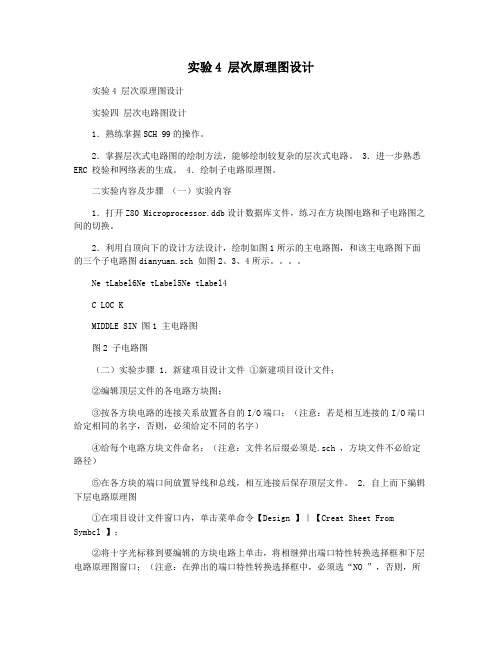
实验4 层次原理图设计实验4 层次原理图设计实验四层次电路图设计1.熟练掌握SCH 99的操作。
2.掌握层次式电路图的绘制方法,能够绘制较复杂的层次式电路。
3.进一步熟悉ERC 校验和网络表的生成。
4.绘制子电路原理图。
二实验内容及步骤(一)实验内容1.打开Z80 Microprocessor.ddb设计数据库文件,练习在方块图电路和子电路图之间的切换。
2.利用自顶向下的设计方法设计,绘制如图1所示的主电路图,和该主电路图下面的三个子电路图dianyuan.sch 如图2、3、4所示。
Ne tLabel6Ne tLabel5Ne tLabel4C LOC KMIDDLE SIN 图1 主电路图图2 子电路图(二)实验步骤 1.新建项目设计文件①新建项目设计文件;②编辑顶层文件的各电路方块图;③按各方块电路的连接关系放置各自的I/O端口;(注意:若是相互连接的I/O端口给定相同的名字,否则,必须给定不同的名字)④给每个电路方块文件命名;(注意:文件名后缀必须是.sch ,方块文件不必给定路径)⑤在各方块的端口间放置导线和总线,相互连接后保存顶层文件。
2.自上而下编辑下层电路原理图①在项目设计文件窗口内,单击菜单命令【Design 】|【Creat Sheet From Symbcl 】;②将十字光标移到要编辑的方块电路上单击,将相继弹出端口特性转换选择框和下层电路原理图窗口;(注意:在弹出的端口特性转换选择框中,必须选“NO ”,否则,所生成的下层电路原理图中所有I/O端口的输入输出属性会同项目文件(上层方块图)中的方向相反)③在生成的下层电路原理图文件窗口内,绘制下层的电路原理图。
3.自下而上设计电路原理图如果未有项目文件(.prj ),则:①首先绘制并保存下层电路原理图;②新建空白原理图文档:【File 】|【new 】|【schematic Documet】,并保存为.prj 文件;③在“设计文件管理器”中,单击新生成的项目文件.prj 。
第6章 层次式原理图设计

(1)顶层原理图 顶层原理图的主要组成元素不是具体的元件,而是代表子原理图或HDL
文件的【页面符】以及表示连接关系的【添加图纸入口】,如图所示。
• 页面符:是子原理图或HDL文件在顶层原理图中的表示。相应的【页面符标识 】以及【子原理图文件名】是其属性参数,可以在编辑时加以设置。
• 图纸入口:是放置在页面符内部,用来表示连接关系的电路端口,与在子原理 图中有相同名称的输入/输出端口相对应,以建立起不同层次间的信号通道。
15
(10)双击所放置的图纸入口(或在放置状态下, 按Tab键),在打开的Properties面板可以设置图纸 入口的相关属性
(11)设置完毕,关闭对话框。
(12)连续操作,放置所有的图纸入口,并进行 属性设置。调整图表符及图纸入口的位置,最后 使用导线将对应的图纸入口连接起来,完成顶层 原理图的绘制,如图所示。
按钮后,对话框关闭。在编辑窗口中生
成了一个图表符符号,随着光标的移动而移动。选择适当位置,单击鼠标左键,即可将该
图表符放置在顶层原理图中
由子原理图生成的图表符
④按照同样的操作,由另外的2个子原理图生成对应的图表符
10
⑤双击所生成的图表符,打开Properties面板,在面板 中可以设置颜色、标识等Sheet Symbol属性
层次式原理图设计的基本思想是将整体系统按照功能分解成若干个逻辑互联的 模块,每一模块能够完成一定的独立功能,具有相对独立性,可以是原理图,也可 以是HDL文件,可以由不同的设计者分别完成。这样,就把一个复杂的大规模设计 分解为多个相对简单的小型设计,整体结构清晰,功能明确,同时也便于多人共同 参与开发,提高了设计的效率。
具体来说,就是首先完成底层模块的设计,比如先绘制各个子原理图等,而后 再通过顶层原理图建立起彼此之间的连接。
- 1、下载文档前请自行甄别文档内容的完整性,平台不提供额外的编辑、内容补充、找答案等附加服务。
- 2、"仅部分预览"的文档,不可在线预览部分如存在完整性等问题,可反馈申请退款(可完整预览的文档不适用该条件!)。
- 3、如文档侵犯您的权益,请联系客服反馈,我们会尽快为您处理(人工客服工作时间:9:00-18:30)。
绘制导线 将方块电路以及方块电路端口均放置完成后,还要用导线将这 些方块电路端口连接起来,这样才能使这些方块电路在电气 意义上连接起来。 先单击“连线工具条”中左上角的按钮,然后将光标移至工作 区中,此时鼠标指针上方就会出现一个“十”字光标。将鼠 标光标移到需要绘制导线的地方(“十”字光标随鼠标的的 移动而移动),在导线的起始点单击左键一次,然后在该点 拖动鼠标(左键一直按下),随着鼠标的拖动,工作区中就 会出现一条导线。导线绘制到终点后,单击一次鼠标右键即 可完成该条导线的绘制工作。
图4-1(b)
4.3 层次原理,结合下 图4-2所示实例,介绍绘制层次原理图的一般过程。 图4-2是一个层次原理图,整张原理图表示了 一个完整电路,包含: ◇存储器模块(Memory.sch) ◇CPU模块(CPU.sch) ◇电源模块(Power.sch) ◇CPU时钟模块(CPUClk.sch) ◇并行接口模块(PPI.sch) ◇串行接口模块(Serial.sch)
第4章 设计层次电路原理图
4.1 4.2 4.3 4.4
自上而下设计层次原理图 自下而上设计层次原理图 层次原理图的建立 层次原理图总图/功能电路原理图之间的切换
层次化电路图设计方法实际上是一种模块化的 设计方法。用户可将设计的系统划分为多个子系统, 子系统下面又可划分为若干功能模块,功能模块在 细分为若干基本模块。 设计好基本模块,定义好模块之间的链接关系, 即可完成整个设计过程。
双击绘制的 方块电路就 会弹出一个 属性设置对 话框,如图 3-5所示。 在该属性设 置对话框中 可以对方块 电路的名称、 颜色、边框 宽度、坐标、 大小等参数 进行设置。
绘制完方块电路后,还需要在该方块电路上放置方块 电路端口,才能完成一个方块电路的工作。 单击“连线工具条”上的方块电路端口制作按钮,然 后将光标移至工作区中,此时就会发现鼠标指针上 方有一个“十”字光标,如图3-7(左图)所示。
4.3 层次原理图总图/功能电路原理图之间的切换
对于一些比较复杂的层次原理图,通常有多个功能电 路原理图和多个总图,若要在它们之间进行切换是 很麻烦的。 在比较简单的层次电路原理图中,单击设计管理器中 的文件名就可以将工作界面切换到相应的文件中; 而对于复杂的层次原理图,就需要用下面的方法进 行切换。
4.1 自上而下设计层次原理图
所谓“自上而下”就是由电路方块图产生原 理图,因此用自上而下的方法来设计层次图,首 先要放置电路方块图,其流程如图4-1(a)所示。
图4-1(a)
4.2 自下而上设计层次原理图
所谓“自下而上”就是由原理图产生电路方 块图,因此采用自底向上设计层次原理图时,要先 在新建立的设计数据库中把整张电路原理图的全部 功能电路原理图一一作为一个单独文件绘制出来, 然后让系统自动产生方块电路,再进行导线连接, 就可以轻松地完成复杂的层次原理图的设计工作。 自下而上的设计流程如图4-1(b)所示。
绘制完一个方块电路后(在方块电路终点单击一次鼠 标左键),系统依旧处于方块电路绘制状态,此时 移动光标到合适的位置即可开始绘制下一个方块电 路。只有按下键盘左上角的【Esc】键或者在空白 处单击鼠标右键才能退出方块电路绘制状态。 重复上述步骤,即可将整个总图中的所有方块电路全 部绘制完成(对于复杂电路,可以先绘制部分方块 电路)。
图4-2(a) CPU模块(CPU.sch)
图4-2(b)存储器模块(Memory.sch)
图4-2(c)串行接口模块(Serial.sch)
图4-2(d)并行接口模块(PPI.sch)
图4-2(e) CPU时钟模块(CPUClk.sch)
图4-2(f)电源模块(Power.sch)
一、新建设计数据库文件和原理图文件
在设计库工作界面中单击 File→New,选择Schmatic Doucment,分别命名为Z80.prj Memory.sch;CPU.sch; Power.sch;CPUClk.sch; PPI.sch;Serial.sch
二、制作方框图
绘制方框图的方法: 单击“连线工具条”上的方块电路制作按钮,然后 将光标移至工作区中,此时就会发现鼠标指针上方 有一个“十”字光标,且光标的右下角有一个默认 大小的方块电路,如图3-3(左图)所示。
